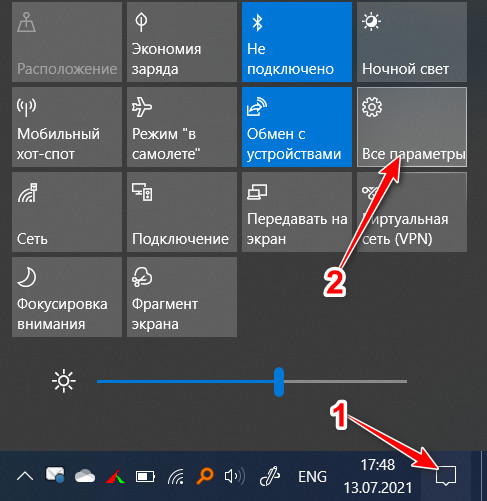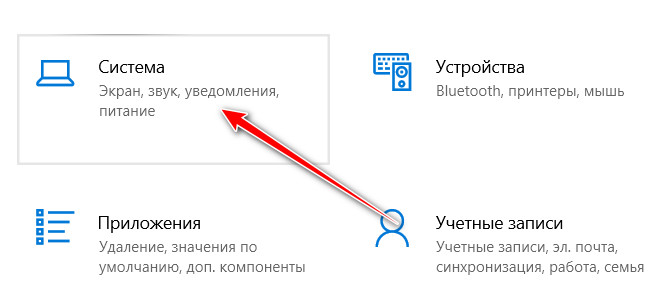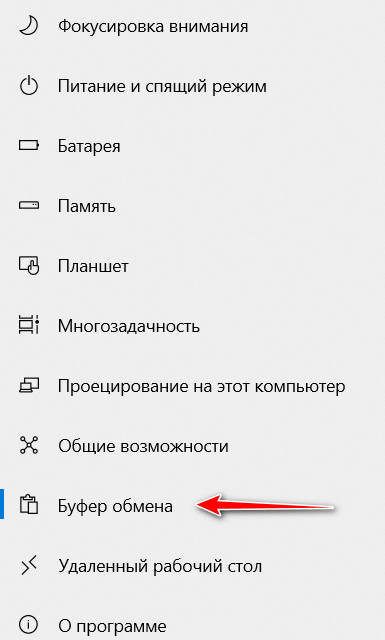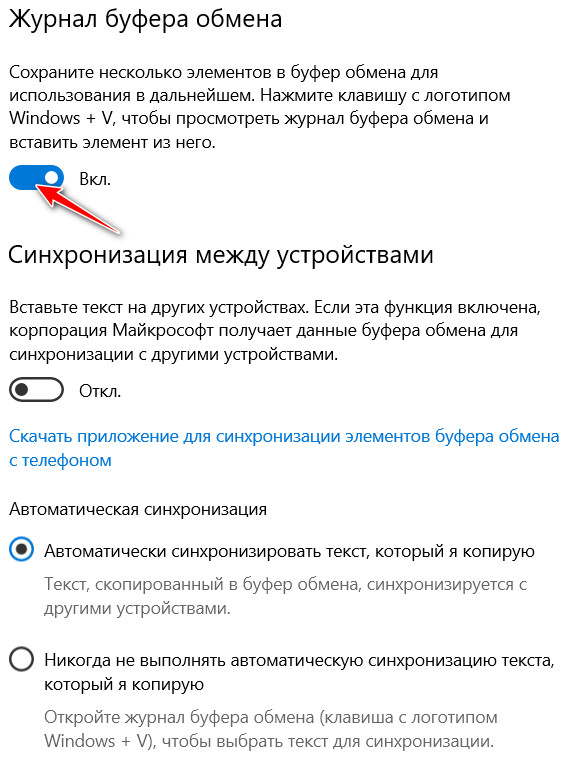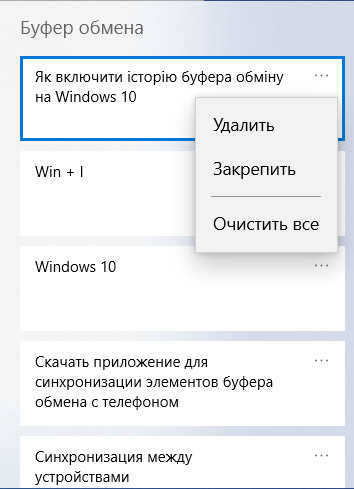
На предыдущих операционных системах для использования истории буфера обмена нужно было устанавливать дополнительные программы. Windows 10 имеет в своем арсенале встроенный менеджер буфера обмена. Если его включить, то можно будет получить доступ к фрагментам текста, которые вы ранее копировали.
Известно, что в буфер обмена можно одновременно поместить только один фрагмент текста. После копирования другого, первый автоматически стирается. Если вы хотите иметь доступ ко всему, что копировали, то нужно выполнить следующее:
1. Открыть «Все параметры (можно сочетанием клавиш Win + I) → Система».
2. С левой стороны найти «Буфер обмена».
4. Под текстом «Журнал буфера обмена» нужно поставить переключатель в положение включено.
5. Если вы хотите синхронизировать буфер обмена между устройствами, то нужно также включить переключатель «Синхронизация между устройствами». Далее нажать на «Скачать приложение для синхронизации элементов буфера обмена с телефоном». Откроется окно для ввода номера телефона на который будет отправлена ссылка на лаунчер от Microsoft. На момент написания статьи функция общего буфера обмена между Windows 10 и Android еще не реализована.
Чтобы открыть буфер обмена, нужно нажать на сочетание клавиш Win + V, и выбрать нужный элемент для вставки (это демонстрирует снимок экрана в заголовке статьи). Нажатие на три точки напротив отрывка текста, вызовет дополнительное меню, в котором можно выбрать опцию очистки истории.
Помните, что после включения общего буфера обмена вы автоматически даете разрешение компании Microsoft обрабатывать вашу приватную информацию, которая будет проходить через ее серверы. Хотя вся информация шифруется, но все же ... Если вы копируете номера и пароли от ваших кредитных или зарплатных карт, то нужно понимать, что они могут стать доступны другим лицам. Даже если вы не будете делиться буфером обмена, а только включите его на своем ПК, то человек, имеющий доступ к нему, сможет прочитать все, что вы накопировали.